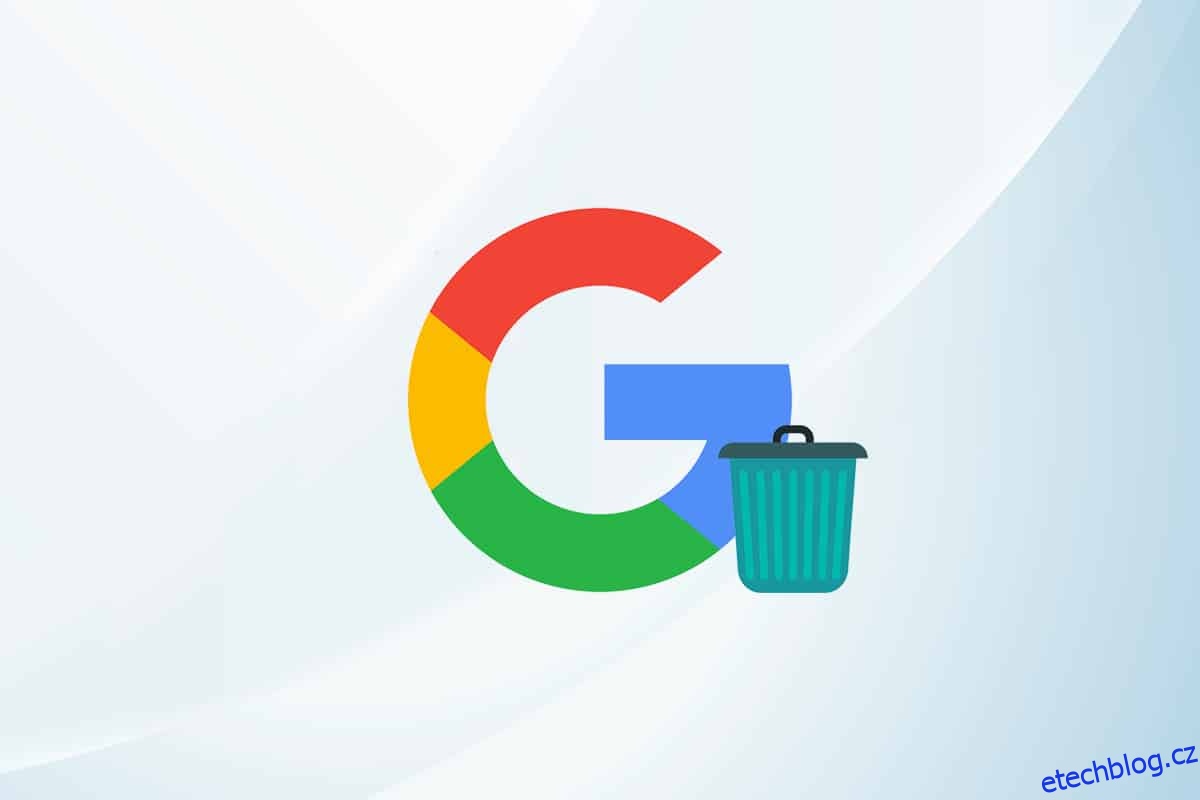Pro Google Chrome je vše jasné, dokonce i jako nejpoužívanější webový prohlížeč na všech platformách a zařízeních. Uživatelé mají smíšenou odezvu na některé z jeho funkcí, které zahrnují zbytečně vysoké využití paměti, pomalé spouštění aplikací, obavy o soukromí kvůli automatickému přihlašování atd. Účet Google lze odstranit z počítače a smazat účet Google z telefonu poměrně snadno. V tomto článku vysvětlíme kroky, jak odstranit účet Google z Chrome Android nebo smazat účet Google z Chrome.
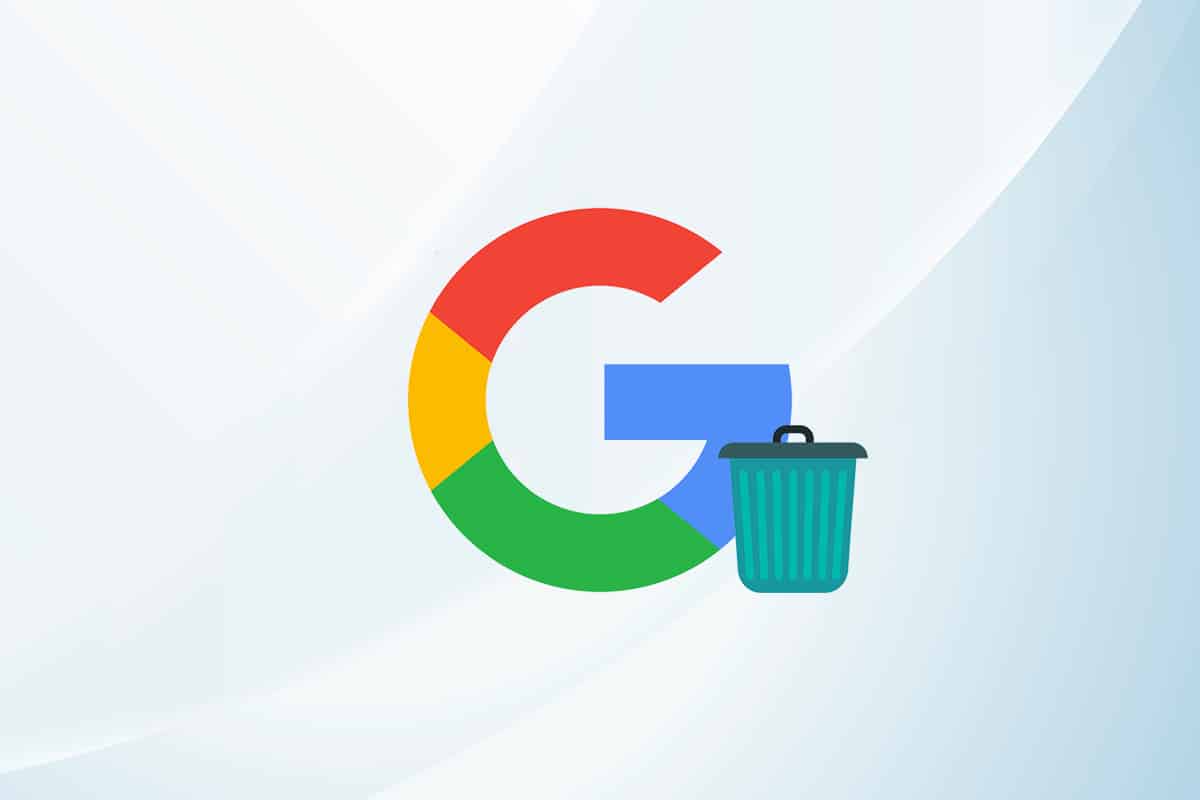
Table of Contents
Jak smazat účet Google z Chrome
Jednu z jeho problematických funkcí, automatické přihlašování, někteří neupřednostňují Chrome uživatelů. Níže jsou uvedeny některé užitečné informace.
- Pokaždé, když se přihlásíte na web (službu) Google, jako je YouTube nebo Gmail, prohlížeč se automaticky přihlásí do vašeho odpovídajícího profilu Chrome a budete požádáni o synchronizaci dat procházení mezi zařízeními, abyste mohli bezproblémově pracovat.
- Nyní je funkce automatického přihlášení užitečná pro bezchybnou synchronizaci dat procházení (záložek, historie atd.). Může to však způsobit určité problémy, pokud zařízení hosta používáte pro nějaký naléhavý/jednorázový úkol související s Googlem.
Odebrání účtu z prohlížeče Chrome je poměrně jednoduché pomocí stejných metod na většině zařízení. Než budete pokračovat s pokyny, zkontrolujte si údaje o prohlížení, abyste nesmazali jakýkoli důležitý/požadovaný obsah.
Možnost I: Odstranit z PC
1. Klikněte na ikonu kruhového profilu vedle rozšíření. Vyberte ikonu ozubeného kolečka (Spravovat profily).

2. Otevře se nové okno Chrome se seznamem všech aktivních uživatelských profilů. Klikněte na ikonu Další akce na kartě profilu.

3. Vyberte Odstranit.

4. Zobrazí se vyskakovací okno s upozorněním na smazání všech údajů o prohlížení (historie, hesla, záložky atd.). Pro potvrzení klikněte ještě jednou na Smazat.

Váš účet bude smazán. Tímto způsobem odstraníte účet Google z počítače.
Možnost II: Smazat z telefonu
Chcete-li odstranit účet Google z Chromu v telefonu Android, postupujte takto.
1. V pravém horním rohu klepněte na tři tečky a poté z rozbalovací nabídky vyberte Nastavení.

2. V části Vy a Google klepněte na profil, který chcete odebrat.

3. Klepněte na Odhlásit se a na následující stránce vypněte synchronizaci. Na zařízeních se systémem iOS se v dolní části obrazovky zobrazí nabídka s podobnými možnostmi.

4. Ve vyskakovacím okně, které následuje, zaškrtněte políčko vedle možnosti Vymazat také data Chrome z tohoto zařízení a klepněte na Pokračovat.

Uživatelé Androidu mohou také přejít do Nastavení > Účty > Spravovat účty a svůj osobní účet Google zcela odstranit.
Jak zakázat automatické přihlášení k účtu Chrome
Chcete-li odebrat účet Google z počítače a zabránit Google Chrome v automatickém přihlášení do vašeho profilu Chrome, můžete v nastavení prohlížeče deaktivovat možnost Povolit přihlášení do Chromu. Postup je následující:
Možnost I: V systému Windows
1. Klikněte na ikonu tří svislých teček a z nabídky vyberte Nastavení.
Poznámka: Můžete také zadat chrome://settings/ do adresního řádku a stisknutím klávesy Enter otevřít nastavení Chrome.

2. V části Vy a Google klikněte na Synchronizace a služby Google.

3. Na další stránce přejděte o kousek dolů a vypněte přepínač Povolit přihlášení do Chromu. Tato možnost se nachází v části Další služby Google.

4. V následující vyskakovací zprávě Vypnout synchronizaci a přizpůsobení zaškrtněte políčko Vymazat záložky, historii, hesla a další z tohoto zařízení, pokud chcete odstranit všechna data procházení, a poté klikněte na Vypnout.

Zde je tedy návod, jak odebrat účet Google z počítače a zabránit automatickému přihlášení.
Možnost II: V systému Android
1. Otevřete nastavení Chromu podle výše popsaných kroků a poté klepněte na Služby Google.

2. Na další stránce vypněte možnost Povolit přihlášení do Chromu.

3. Potvrďte akci kliknutím na Pokračovat ve vyskakovací zprávě. Před potvrzením odstranění všech údajů o prohlížení můžete také zaškrtnout políčko vedle možnosti Také vymazat data Chrome z tohoto zařízení.

A je to. Jakmile se přihlásíte ke službě Google, prohlížeč se již nebude přihlašovat do vašeho profilu Chrome a pokusí se synchronizovat vaše údaje o prohlížení.
***
Doufáme, že vám tento průvodce pomohl a že se vám podařilo smazat účet Google z Chromu v systému Android a ve vašem počítači. Pokud máte nějaké dotazy nebo návrhy, neváhejte je hodit do sekce komentářů. Na našem webu jsme se také zabývali několika dalšími problémy souvisejícími s Chrome a můžete je zkontrolovat zde.